macOS를 종료할 때, Apple 메뉴 또는 키보드 단축키를 사용하면 시스템 종료 여부를 확인하는 창이 나타납니다. 또한, 다음 부팅 시 앱과 창을 다시 열지 여부도 묻습니다. 이 확인 과정이 번거롭다고 느껴질 때, 시스템을 끌 때마다 이러한 프롬프트를 거치지 않고 바로 종료할 수 있습니다.
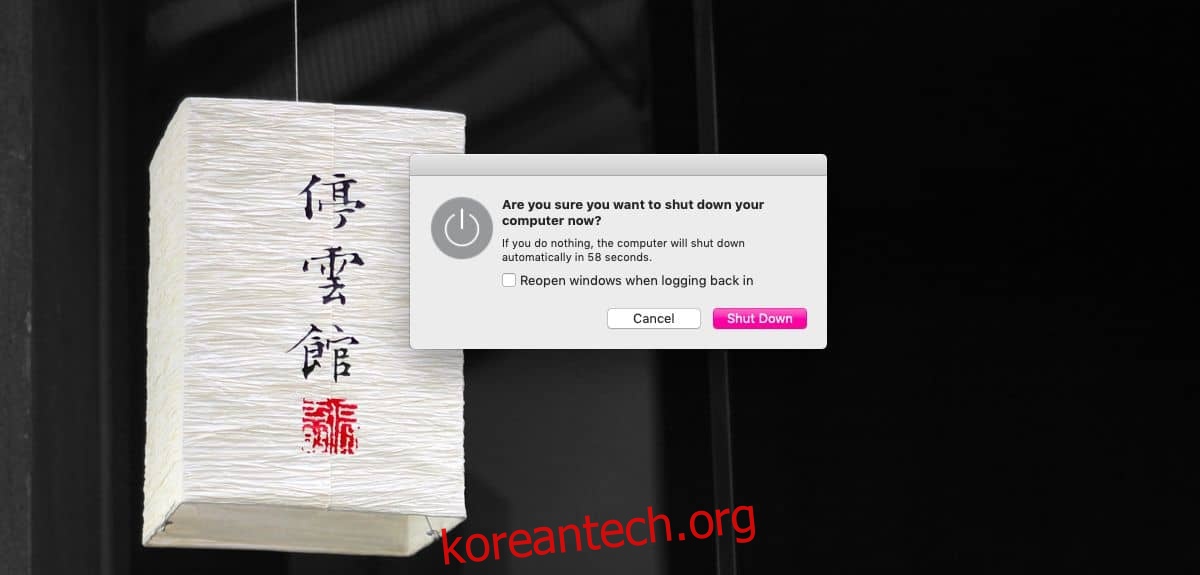
종료 확인 창 무시하기
macOS 종료 방법은 크게 두 가지입니다. Apple 메뉴를 이용하는 방법과 키보드 단축키를 사용하는 방법입니다. 두 가지 방법 모두에서 확인 창을 건너뛸 수 있는 방법을 소개합니다.
Apple 메뉴 활용
Apple 메뉴에서 Mac을 종료할 때, Option 키를 누른 상태로 메뉴를 엽니다. Option 키를 누르고 있으면 재시작 및 종료 옵션이 ‘…’으로 변경됩니다. 이 상태에서 다시 시작 또는 종료를 클릭하면 확인 메시지 없이 즉시 해당 동작이 실행됩니다.

키보드 단축키 이용
키보드 단축키를 사용하여 Mac을 종료할 때 확인 메시지를 생략하려면 다음과 같은 조합을 사용해야 합니다:
Command + Option + Control + 꺼내기(Eject)
꺼내기 키는 키보드 상단에 다른 미디어 제어 키들과 함께 위치합니다. 하지만 일부 키보드에서는 이 키가 없을 수도 있습니다. 특히 일부 MacBook 모델에서는 꺼내기 키가 아예 없습니다. 이 경우에는 꺼내기 키 대신 전원 키를 사용하여 아래 단축키를 입력해야 합니다:
Command + Option + Control + 전원
전원 키는 일반적으로 MacBook을 켜는 데 사용됩니다.
만약 키보드 단축키를 통해 Mac을 재시동하되, 확인 메시지를 건너뛰고 싶다면 다음 조합을 사용하세요:
Control + Command + 꺼내기(Eject)
꺼내기 키가 없는 키보드는 다음과 같습니다:
Control + Command + 전원
이러한 단축키들은 꽤 오랫동안 사용되어 왔으며, 최신 macOS 버전을 사용하지 않더라도 작동합니다. Option 키는 이러한 추가적인 시스템 확인 과정을 생략하는 데 매우 유용하게 활용될 수 있습니다. 일반적으로 확인 메시지는 작업 저장을 상기시키는 역할을 하지만, 이미 작업을 저장한 경우와 같이 필요 없는 상황에서는 Option 키를 누른 채로 명령을 실행함으로써 메시지를 건너뛸 수 있습니다.